יש כמה יישומי רדיו נהדרים ב-פלטפורמת לינוקס בה תוכלו להשתמש כדי להאזין לרדיו FM בלינוקס. בעבר כתבתי על גראדיו, כמו גם על כמה ואחרים. מאז שדיבר על האפליקציות האלו עבר זמן, ותוכנית חדשה בשם אודיו עלתה לזירה.
מה זה אודיו? זה יישום רדיו אינטרנטי מפואר. יש לו ממשק מודרני, קל לשימוש באופן מרענן ויש לו כמה תכונות מרשימות כמו מועדפים, דירוג תחנות ועוד!
בפוסט הזה אני הולך לדבר על איך להגיעהידיים שלך באפליקציית Odio והשתמש בה כדי להאזין לרדיו FM בלינוקס. אדבר גם על ניווט בכמה מהתכונות השימושיות ביותר שלה. בואו נתחיל!
אפשר תמיכה בצמד
אפליקציית הרדיו אודיו נהנית מתמיכה רחבהבלינוקס בגלל חבילות Snap. הדרך היחידה ב- Linux שתוכלו להשתמש ביישום זה היא עם Snap, לכן לפני שתמשיכו, חשוב מאוד שתאפשרו שירות Snapd במערכת שלכם.
נכון לעכשיו חבילות Snap עובדות כמעט על כל הפצה של לינוקס שם בחוץ. באופן ספציפי, אובונטו, דביאן, פדורה, OpenSUSE, Arch Linux, Solus, Gentoo, Linux Mint, Raspberry Pi ועוד ועוד.
אם אינך בטוח אם יש להפצת Linux שלךתמיכה ב- Snaps, עבור לאתר המפתח של Snapcraft, יש להם רשימה של מערכות הפעלה לינוקס שיכולות להריץ חבילות Snap. בנוסף, ל- Snapcraft הוראות מפורטות כיצד לגרום לשעון הריצה של Snapd לעבוד על כל אחד מהם!
לא מצליחה להבין את ההוראות שעל ה-אתר Snapcraft? אנחנו יכולים לעזור! עיין במדריך הכל אודות הגדרת חבילות Snap ב- Linux. הוא מכסה כיצד להתקין את Snapd, לאפשר את השירותים ואף להשתמש בחבילות Snap עבור רוב מערכות ההפעלה המודרניות של לינוקס.
התקן את אודיו
כעת, משעה שזמן הריצה של SnapD עובד על מערכת הלינוקס שלכם, ניתן להתקין את אפליקציית Odio דרך חנות Snap. הפעל מסוף בלחיצה על Ctrl + Alt + T או Ctrl + Shift + T במקלדת. לאחר מכן, הזן את הפקודה למטה כדי להתחיל את תהליך ההתקנה.
sudo snap install odio
לחלופין, אם אינך אוהב את הטרמינל, פתח את תוכנת Gnome, KDE Discover או את מרכז התוכנה של אובונטו, לחץ על תיבת החיפוש, הקלד "אודיו" ואז בחר בלחצן "התקן".
גישה לתחנות פופולריות
לאודיו יש כמה דרכים שונות להאזין לרדיו מקוון, וזו הסיבה שרבים בלינוקס מעדיפים להשתמש בו לצורכי ההאזנה שלהם. אחת התכונות הטובות ביותר שלה היא החלק "קליק עליון"; רשימה של תחנות הרדיו הפופולריות ביותר שיש לאפליקציה להציע.
כדי לגשת לקטגוריית ה- Top Click ב- Odio, הפעלאת האפליקציה ותנו לה לטעון. לאחר מכן, מצא את "בית" בסרגל הצד ובחר אותו כדי לעבור לדף הפתיחה. ואז, משם, חפש את האפשרות האומרת "לחץ עליון" ובחר אותה עם העכבר. לאחר מכן תובא לכמה מהתחנות המושמעות ביותר.

לאחר שהגעת למקטע הקליק העליון,עיין בחיפוש ומצא את מה שאתה רוצה להקשיב ולחץ על כפתור ההפעלה כדי להפעיל את הזרם. לחלופין, לחץ על סמל הלב כדי לשמור את התחנה במועדפים שלך לצפייה אחר כך.
תחנות מוצגות
מלבד תחנות הרדיו "קליקים מובילים", לאודיו יש גם כמה תחנות רדיו שנבחרו ידנית להאזנה להן, שנמצאות תחת הקטע "מוצג" תחת "בית".
חפש תחנות
ליישום הרדיו אודיו יש מרשיםתכונת חיפוש שמשתמשים יכולים להשתמש בהם כדי לנווט במהירות דרך ספריית התחנות הרחבה כדי למצוא משהו להאזנה אליו. כדי להשתמש בתכונה זו, לחץ על תיבת החיפוש האומרת "תחנות חיפוש", וכתוב בתוכה כמה מילות מפתח. ואז לחץ על להיכנס מקש במקלדת כדי לטעון את התוצאות.
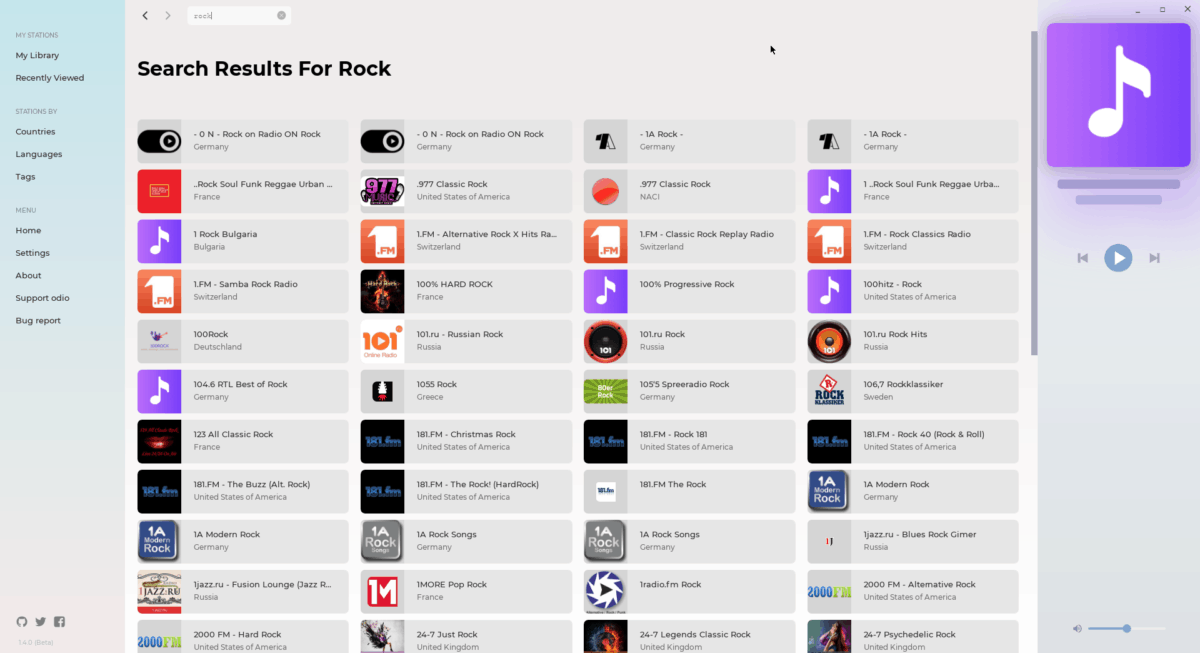
תוצאות חיפוש יציגו לכם רשימת ערוצים המבוססים על מילות המפתח שלכם. עיין בחיפוש ומצא את זה שאליו תרצה להקשיב. לחלופין, בחר בסמל הלב כדי לשמור אותו בספריית התחנות שלך.
מיין תחנות לפי מדינה ושפה
יתרון עצום לרדיו המקוון הוא שלא משנהאיפה שאתה נמצא בעולם, אתה יכול לבדוק תחנות מכל מקום. אודיו מצוין בהיבט זה ואפילו מאפשר למשתמשים למיין תחנות רדיו על בסיס שפות ומדינות ספציפיות.
כדי למיין לפי מדינה, הביט לשמאלסרגל הצד באפליקציית Odio ולחץ על האפשרות "מדינות". לאחר מכן תראה רשימה אדירה של מדינות. עברו ולחצו על דגל המדינה ברשימה שממנה תרצו לראות תחנות.
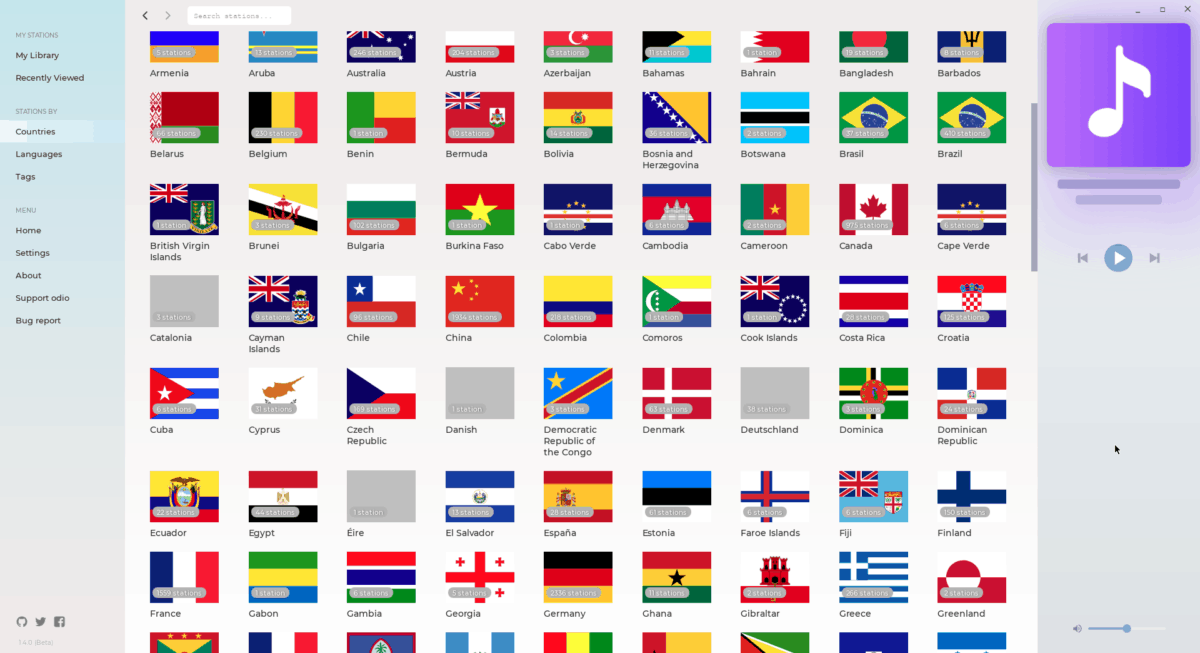
המיון על פי שפות עובד כמומיון לפי מדינה. לשם כך, מצא את האפשרות "שפה" בסרגל הצד ולחץ עליה עם העכבר. לאחר מכן, עיין ברשימת השפות ובחר באופן מיידי את השפה שאתה רוצה לראות תחנות רדיו בשפה מסוימת זו.
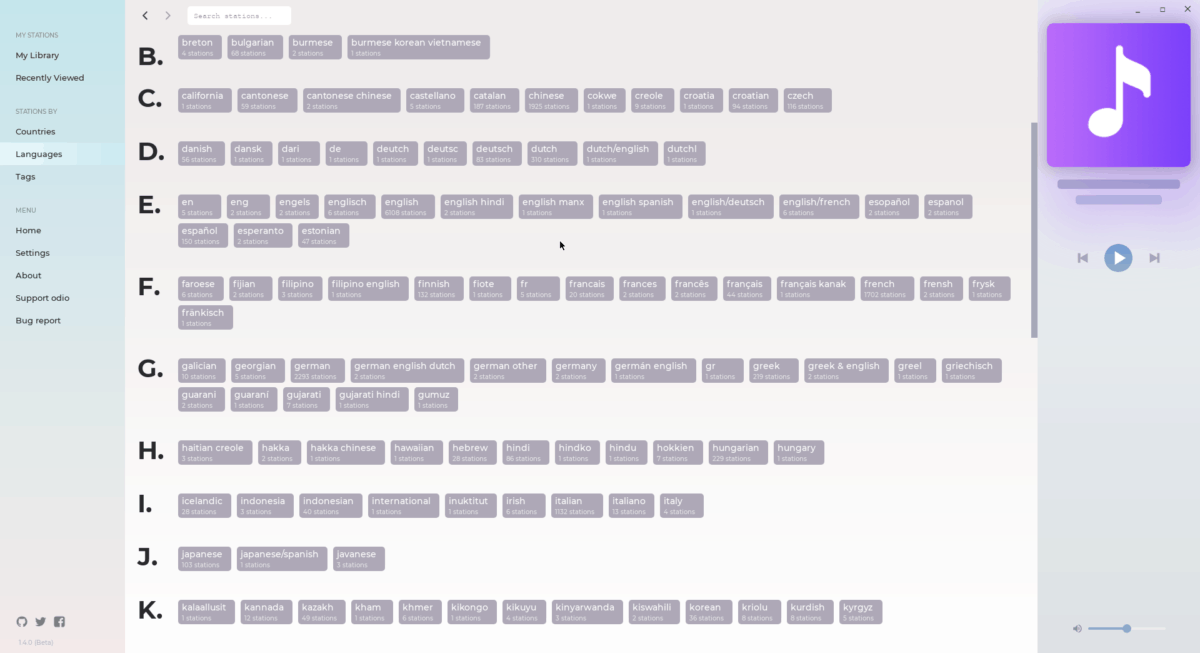

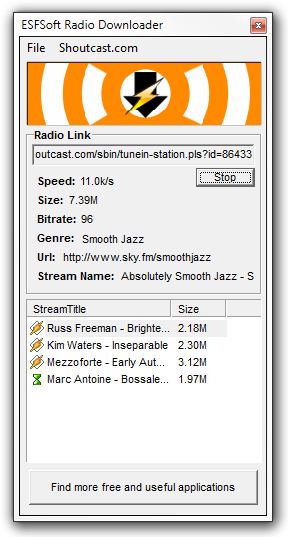








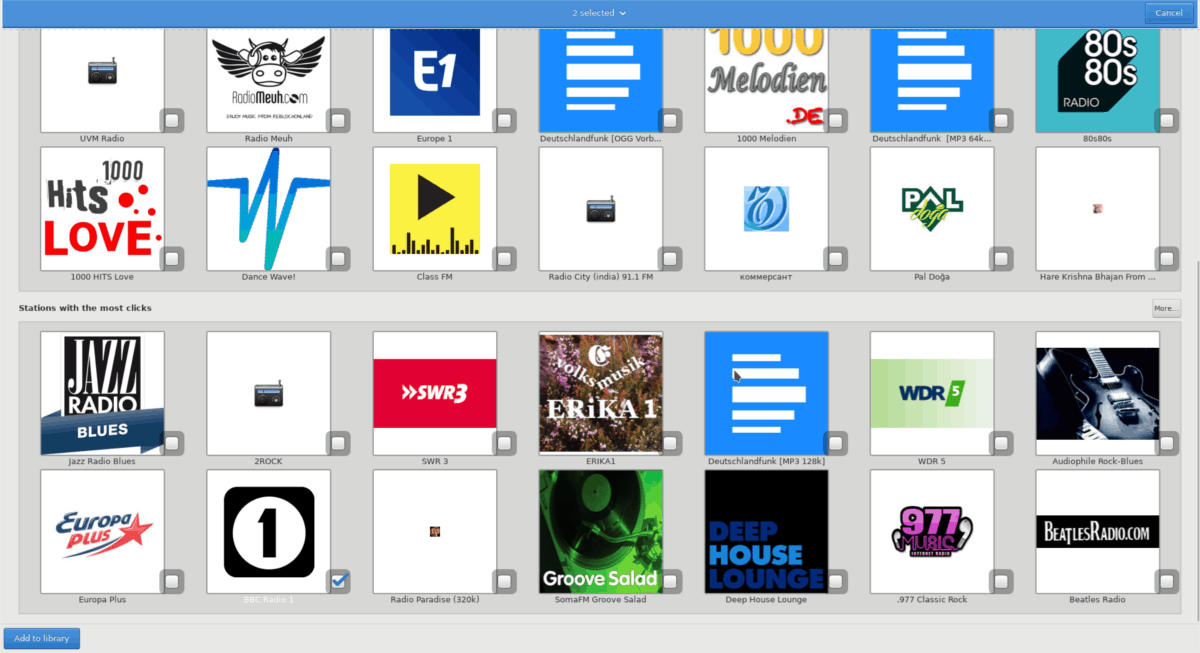


הערות